藍光光碟可容納25GB、50GB、100GB甚至128GB的儲存空間,是儲存高達1080p和4K的高畫質影片的最佳選擇。毫無疑問,藍光光碟提供的空間比 DVD 光碟大得多。市場上越來越多的人使用它來儲存超高清和 AVCHD 視訊。
如果您想在 Windows 或 Mac 電腦上播放藍光電影,您將需要一個出色的藍光播放器來播放。有10個最好的 藍光播放器軟體 供您選擇。您可以免費下載最好的 BD 播放器軟體以獲得家庭劇院體驗。

第1部分。 適用於 Windows 和 Mac 的 5 款免費藍光播放器軟體
Blu-ray Master 免費藍光播放器(Windows/Mac)
藍光大師 免費藍光播放器 100%是免費且易於使用的BD/DVD/媒體播放器軟體,有Windows和Mac版本。 Windows 免費藍光播放器軟體與 Windows 11/10/8/7 和筆記型電腦相容,Mac 免費藍光播放器適用於 Mac PC 以及 MacBook/MacBook Air/MacBook Pro 等。它為您提供播放藍光光碟/資料夾/ISO影像檔案並保持高清影像品質。
您可以使用適用於 PC 和 Mac 的完全免費的藍光播放器來播放藍光光碟,而不受光碟上的保護和限制的影響。對於 Mac 用戶,您也可以前往 Cnet 網站查看免費 Mac 藍光播放器。
主要特徵:
- 在 Windows 11/10/8/7 和 Mac 上播放最受歡迎的 4K 藍光電影
- 以完美品質播放任何藍光光碟/資料夾/ISO 映像文件
- 在播放過程中享受出色的音質
整體評分
免費下載
對於 Windows
安全下載
免費下載
對於 macOS
安全下載
如何使用 BD Master 免費藍光播放器在 PC/Mac/MacBook 上播放藍光
步驟1。將藍光光碟插入藍光光碟機
首先,您需要將藍光光碟插入 Windows/Mac PC 上的內建或外接藍光光碟機。如果您想播放藍光ISO鏡像文件,您應該先下載並安裝虛擬光碟機。

第2步。免費下載並安裝該程式
您應該從上面的下載鏈接下載這個精彩的藍光播放器軟體並將其安裝在您的電腦上,然後您可以啟動該程式以打開如下所示的主介面。

步驟 3.將藍光光碟/資料夾/ISO 映像檔載入到程式中
您可以點選 開啟光碟 將藍光加載到程式中,或者您可以單擊 文件 工具列頂部的項目,然後按“打開光碟...”選項載入藍光光碟。加載藍光後,會打開藍光選單窗口,在這裡您可以透過按選擇播放主電影 播放電影 按鈕,然後選擇要播放的其他章節/標題,也可以選擇主電影的音軌和字幕。

步驟4。開始播放藍光電影
加載藍光光碟後,它開始自動播放藍光電影。這 快轉 和 快退 按鈕可讓您省略影片中不需要的部分,「顯示選單清單」按鈕可讓您返回藍光選單視窗。

步驟 5。切換螢幕尺寸並調整影片效果
如果您想全螢幕顯示,可以點選 全螢幕 按鈕,或者您可以單擊 影片 用於選擇您要切換的螢幕尺寸的項目 全螢幕尺寸, 一半大小, 正常尺寸, 雙人尺寸和“適合螢幕尺寸”。此外,您還可以調整色調、亮度、對比度、飽和度和伽瑪等視訊效果來自訂影片。

Leawo 藍光播放器(Windows/Mac)
Leawo藍光播放器軟體 允許您在 PC 和 Mac 上播放藍光光碟/電影以及視訊/音樂。它可以在 Windows 或 MacBook 上播放藍光電影嗎?答案是肯定的,因為它有兩個版本適合您。 Windows 版本是在 Windows Vista、XP、7、8、8.1 和 10 上播放藍光,Mac 版本是在最新的 macOS 上播放 BD 影片。
Leawo 免費藍光播放器軟體採用先進的影像和音訊處理技術,提供卓越的電影體驗,為您的家庭劇院系統帶來影院般的享受。如何在 Windows 和 Mac 上播放 BD 光碟?這是為您提供的步驟指南。
步驟1。安裝程式並載入藍光光碟
在PC上下載並安裝Leawo Blu-ray Player,然後啟動它以開啟具有多個選項的介面。按一下對應按鈕載入藍光光碟進行播放。
第2步。調整字幕/視訊/音訊設定
播放時,打開主介面右下角選單列。透過點擊 字幕 圖示進行字幕設定:啟用(停用)字幕、字幕偏移、字幕選擇、瀏覽字幕。點選 影片 圖示可供選擇 影片 選項,然後按一下 音訊 圖標來選擇 音訊 選項。

VLC 媒體播放器(Windows/Mac)
除了播放媒體檔案外,VLC 媒體播放器也是免費的藍光播放器軟體。它是一個開源應用程序,使您能夠從電腦播放藍光光碟或媒體文件,或從網路串流傳輸。透過此應用程式直覺的介面快速播放您喜愛的影片。它擁有最完整的視訊、字幕同步、視訊和音訊過濾器功能集。
VLC媒體播放器是最穩定、最靈活、最輕量級的藍光播放器,下載編解碼器後也可以播放不常見的格式,或者乾脆拒絕播放東西。您可以下載免費 BD 播放器軟體在 PC/Mac 上播放藍光電影。
步驟1。插入藍光光碟並開啟藍光播放器軟體
您可以將藍光光碟插入藍光驅動器,然後安裝程式以開啟主介面。
第2步。打開 開放媒體 選擇要播放的藍光光碟的窗口
點選 回放 > 玩 功能表列上的按鈕打開 開放媒體 窗口,您可以單擊此處 光碟 選擇您要播放的藍光光碟。然後點擊 玩 按鈕開始播放藍光電影。

PotPlayer(Windows)
鍋樂手 是適用於 Windows 的藍光播放器軟體,可讓您以高品質播放藍光、DVD、視訊和音訊檔案。它具有一些很酷的功能,例如能夠拍攝您正在查看的媒體快照並將其保存為 JPEG 文件,以及藍光字幕支援。如果您正在尋找具有多種格式支援、出色的編解碼器支援並且相對輕量級的新媒體播放器,那麼也許 PotPlayer 正是您正在尋找的。
這款免費的 PC 藍光播放器軟體還可以播放音訊檔案。它包括預設的視覺化效果,或者您可以在線下載更多內容。該程式提供了有關音訊檔案的大量信息,如位元率、檔案類型和通道數。那麼,如何使用 PotPlayer 播放藍光光碟呢?
步驟1。啟動 PotPlayer 並載入藍光光碟
從potplayer.daum.net網站下載程序,安裝並啟動主介面。
第2步。前往選單部分選擇播放藍光
這 設定區 所有的好東西都可以透過主選單部分或上下文選單來存取。使用者介面的右下角還有一個設定按鈕。如果按下此按鈕,則會顯示音訊、視訊、字幕和播放設定。您可以使用均衡器來獲得更好的聲音,或更改視訊溫度以滿足您的需求。您也可以使用它在多個顯示器上播放影片。

VSO 媒體播放器 (Windows)
VSO媒體播放器 也是 Windows PC 的免費藍光播放器軟體。它是專門為播放藍光檔案和資料夾而設計的。這款免費藍光播放器還可以播放 AVI 檔案、MPG 以及 DVD,以確保您輕鬆觀看您喜愛的電影和其他媒體檔案。
這個免費媒體播放器具有很酷的功能,可以非常快速地完成格式化過程。該媒體播放器的風格非常流暢,用戶應該能夠輕鬆找到他們需要的按鈕和工具。如何使用VSO媒體播放器?這是一個簡短的教程。
步驟1。啟動程式並載入藍光
下載並安裝該程序,然後啟動介面將其打開。您可以點選 玩 介面中央的按鈕可開啟藍光光碟。
第2步。調整常規和視頻/音頻設置
在 設定 您可以選擇介面模式(正常或乾淨)、縮放模式和音訊通道,並啟用全螢幕啟動播放器。您還可以暫停和停止播放、調整音量、切換到全螢幕模式以及在影片中來回導航。

第2部分。 5 個最佳專業 Windows 和 Mac 藍光播放器免費下載
AnyMP4 藍光播放器 (Windows/Mac)
AnyMP4藍光播放器,優秀且專業的藍光播放器軟體,讓您能夠播放藍光光碟、藍光資料夾和藍光ISO影像檔案。此外, 藍光播放器能夠播放任何 DVD 光碟/影片作為 Windows (11/10/8.1/8/7/Vista/XP) 和 Mac (macOS Sonoma) 的 DVD 播放器軟體。它也是一款優秀的媒體播放器和4K影片播放器軟體。
此外,這款用於電腦的藍光 DVD 播放器可讓您根據需要選擇所需的音軌和字幕軌。
主要特徵:
- 在 Windows/Mac 上播放最新的藍光光碟和電影
- 支援任何高品質的藍光光碟/資料夾/ISO 映像文件
- 觀看 4K 和 1080p 高清視頻,無卡頓或延遲
- 充分享受 DTS-HD Master Audio 或 Dolby TrueHD
免費下載
對於 Windows
安全下載
免費下載
對於 macOS
安全下載
如何使用 AnyMP4 藍光播放器在 Windows/Mac 上播放藍光
步驟1。將藍光光碟插入藍光光碟機
首先,您應該有一個藍光驅動器,可以使用內建或外接藍光驅動器。然後您需要將藍光光碟插入藍光驅動器。
第2步。第 2 步:下載並啟動程式
然後您應該下載程式並將其安裝到您的電腦上,然後啟動程式以彈出主介面。
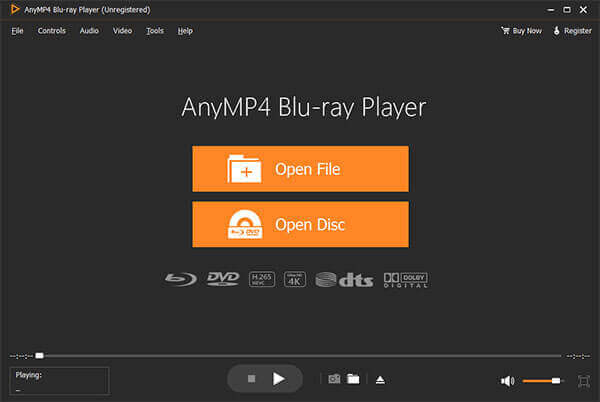
步驟 3.在程式上開啟藍光光碟
點選 開啟光碟 按鈕並選擇藍光驅動器以將藍光光碟載入到程式中。程式會自動為您播放藍光電影。
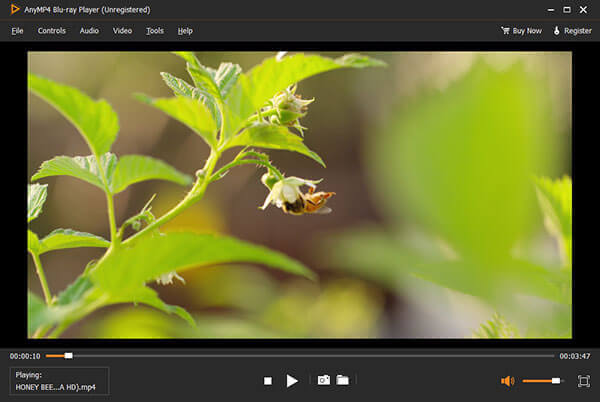
步驟4。選擇特定標題/章節來播放 BD 電影
點選 控制 主介面左上角的欄位列表,然後選擇您喜歡的標題/章節、上一個或下一個標題/章節進行播放。此外,它還可以讓您使用 快照 功能。

Macgo 藍光播放器(Windows/Mac)
Macgo 藍光播放器 是一款多功能且易於使用的藍光播放器軟體,有 Windows 和 Mac 版本。它可以播放藍光光碟、藍光ISO檔和BDMV資料夾。除了藍光媒體格式外,它還可以支援 DVD 播放以及任何視頻或音頻,如 MP4、MOV 和 RMVB 等。但它需要超高的CPU佔用率。
主要特徵:
- 輕鬆播放藍光光碟、藍光 ISO 檔案和 BDMV 資料夾
- 全功能藍光選單,如場景、設定字幕、音軌
- 播放色彩鮮豔、字幕清晰的 4K 和高清視頻
- 自訂播放器皮膚並將影片評論直接分享到您的社交媒體頁面

訊連科技 PowerDVD (Windows)
Cyberlink PowerDVD 是一款僅限 Windows 的藍光播放器應用程序,實際上沒有適用於 Mac 的 Cyberlink PowerDVD 版本。 PowerDVD 適用於 Windows 10、8.1 和 7。共有三個等級可供購買。這款專業的藍光播放器軟體可讓您播放超高清藍光、藍光 3D、DVD 和 4K 影片。由於它是一種難以使用且昂貴的垃圾,不適合初學者。
主要特徵:
- 播放高清品質的超高清藍光、3D 藍光
- 具有大師品質杜比和 DTS 的劇院音訊支援聲音技術以及無損音訊格式,例如 FLAC 和 DSD
- 體驗影像品質的下一個巨大飛躍。將 HDR 增強應用於您的所有電影
- 在 VR 中看到更多 – 全新 3D-360 影片支援讓整個體驗更加真實

Aiseesoft 藍光播放器(Windows/Mac)
Aiseesoft 藍光播放器 適用於 Windows 和 Mac 的是精彩的 BD 播放應用程式。它可以為您帶來令人驚嘆的藍光/DVD 電影、所有流行影片和高清視訊觀看體驗。它可以播放最受歡迎的2D和3D藍光光碟、藍光資料夾和藍光ISO影像文件,具有美妙的影像和音質。它還允許您選擇要播放的特定藍光標題/章節。這款神奇的藍光播放器軟體與 Windows 11/10/8/7 和 macOS Sonoma 完全相容。
主要特徵:
- 以高視訊品質播放任何藍光光碟/資料夾/ISO 影像文件
- 能夠播放DVD光碟和多種流行的視訊格式
- 播放 MP4、H.264/MPEG-4 AVC、H.265/HEVC 格式的 4K 視頻
- 無損音效以及高清畫質

Aurora 藍光播放器(Windows 8/Mac)
極光藍光媒體播放器 是一款基於Windows的多媒體播放器軟體,可播放藍光光碟、藍光ISO檔案以及您能想像到的任何其他影片格式。與Windows 8高度相容,解決Windows 8不再支援DVD/藍光電影或MPEG-2影片的麻煩。 Aurora Blu-ray Player for Mac 是一款穩定且功能強大的 Mac 用戶應用程序,它還可以播放藍光和影片。
主要特徵:
- 播放藍光光碟以及所有媒體格式、圖片
- 高度相容Windows 8和Mac,支援DTS HD 7.1、AC3/DTS 5.1
- 自由控制藍光播放並選擇字幕音軌
- 在 Twitter 和 Facebook 上與您的朋友進行社交分享

第 3 部分。 在 PC 和 Mac 上播放藍光的常見問題解答
-
如何在 PC 和 Mac 上觀看藍光光碟?
您可能會發現購買藍光光碟後無法在 PC 或 Mac 上播放藍光檔案。也許您的電腦上沒有支援的藍光播放器。因此,您可以使用 Blu-ray Master 免費藍光播放器 在 PC 和 Mac 上播放藍光光碟.
-
Windows 10 有藍光播放器嗎?
Windows 10 沒有內建藍光播放器,因為 Microsoft 不支援此功能。如果您仍想在 Windows 10 上播放藍光文件,可以使用 BD Master 免費藍光播放器。
-
Windows Media Player 可以播放藍光嗎?
如果沒有附加解碼器插件,Windows Media Player 無法播放藍光光碟。
-
如何在 VLC 上播放藍光光碟?
VLC Media Player 是一款適用於 Windows、Mac、Android 和 iOS 裝置的多媒體播放器。首先,您需要在電腦上安裝 VLC Media Player。然後,打開 VLC 並轉到 媒體 > 開啟光碟,然後選擇藍光選項、標題和其他設定。之後,點擊 玩 到 使用 VLC 播放藍光光碟.
包起來
到目前為止,我們已經列出了 10 個優秀的 藍光播放器軟體。無論您喜歡免費工具還是想要更專業的工具,您總能在這篇文章中找到您需要的工具。別說了。您可以立即開始在家中觀看藍光電影。



